打印机不打印是怎么回事 打印机不打印原因及解决
打印机使用过程中突然停止工作,拒绝打印,无疑会影响我们正常的工作效率。打印机不打印是怎么回事,了解其背后的故障原因是解决的关键。下面本文将详细解析打印机不打印的常见原因,并给出相关的打印机解决办法。
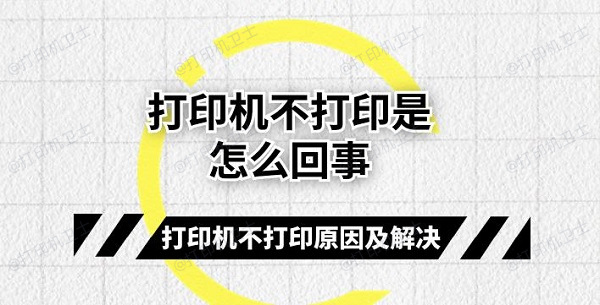
一、打印机不打印原因分析
1、连接问题
①、物理连接:打印机的USB线或网络线是否松动、损坏,或是未正确连接?
②、无线连接:对于无线打印机,检查Wi-Fi信号强度,确保打印机与路由器之间连接稳定。
2、驱动程序问题
①、过时或损坏的打印机驱动程序会导致打印机无法识别或响应错误。
②、新安装的操作系统或系统升级可能导致原有驱动不兼容。
3、打印队列堵塞
大量未完成的打印任务堆积,可能导致打印队列堵塞,从而使新任务无法加入。
4、墨盒/碳粉问题

①、墨水/碳粉耗尽或接近耗尽,某些打印机会在检测到墨量不足时拒绝打印。
②、墨盒/硒鼓问题,如芯片错误或未正确安装,也会影响打印功能。
5、硬件故障
打印头堵塞、纸张传感器故障、内部机械部件损坏等硬件问题均可能导致无法打印。
二、打印机不打印解决
1、检查并重置连接

①、确保所有物理连接稳固无误,尝试拔插USB线或重新连接网络。
②、对于无线打印机,尝试重启路由器和打印机,或重新配置Wi-Fi设置。
2、更新或重装驱动程序
打开“打印机卫士”软件下载并安装最新的驱动程序。如果已安装,尝试完全卸载后重新安装。具体操作步骤如下:

 好评率97%
好评率97%
 下载次数:4770275
下载次数:4770275
①、安装并打开-打印机卫士,然后点击“立即检测”;
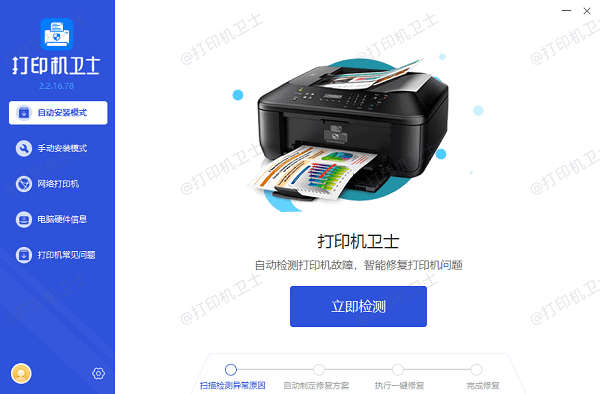
②、软件便会自动检测打印机型号匹配驱动以及检测打印机存在的问题;
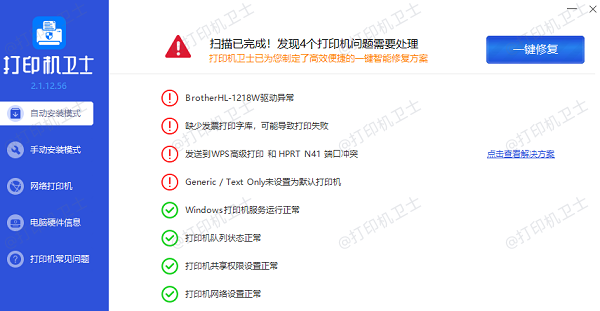
③、根据检测结果点击“一键修复”软件便会进行下载安装驱动,同时解决修复打印机问题。
3、清理打印队列
①、打开“控制面板”>“管理工具”>“服务”,找到并重启“打印队列”服务。
②、或者,在“设备和打印机”中,取消所有挂起的打印任务,清空打印队列。
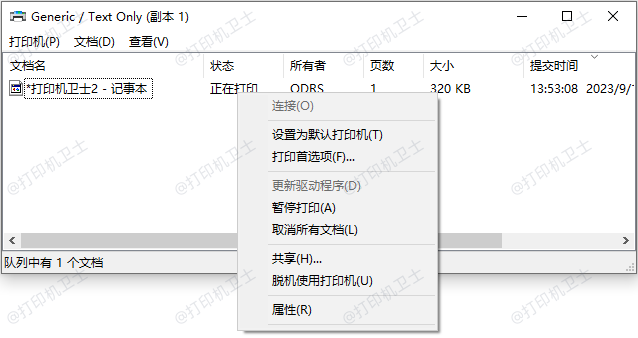
4、检查墨盒/碳粉
①、更换空或接近空的墨盒/碳粉盒,注意按照官方推荐使用原装耗材。
②、若有墨盒/硒鼓错误提示,尝试清洁或重新安装墨盒,确保正确放置。
5、硬件维护与检查
①、执行打印机自检功能,许多打印机有内置的故障诊断程序。
②、对于打印头堵塞,使用打印机自带的清洁程序,或手动清洁打印头。
③、若怀疑硬件故障,联系专业维修服务,避免自行拆解导致更多问题。
以上就是打印机不打印是怎么回事,打印机不打印原因及解决。如果有遇到打印机连接、共享、报错等问题,可以下载“打印机卫士”进行立即检测,只需要一步便可修复问题,提高大家工作和打印机使用效率。